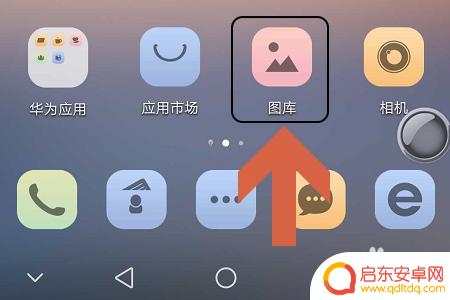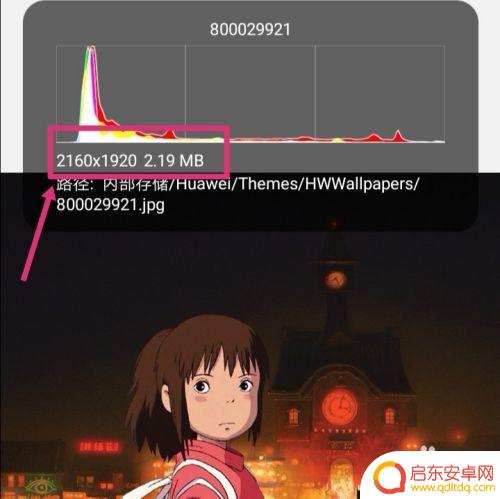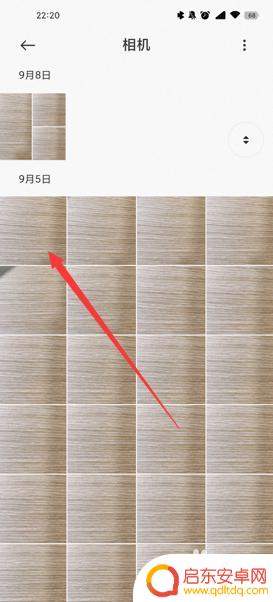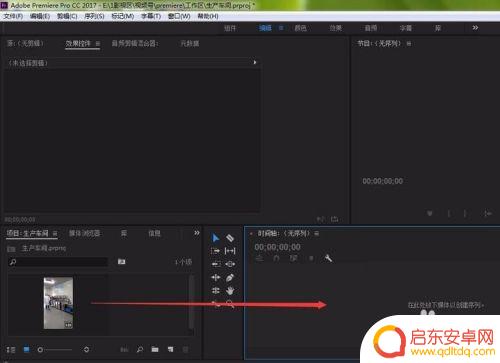小米手机如何裁剪图片尺寸 小米手机怎么改变照片大小kb
在如今的移动摄影时代,拍摄照片已经成为我们日常生活中不可或缺的一部分,有时候我们拍摄的照片尺寸过大,不方便在社交平台分享或发送给朋友。小米手机提供了一种便捷的方法,可以通过裁剪图片尺寸或改变照片大小来满足不同需求。通过简单的操作,你可以轻松地调整照片的尺寸和大小,让你的照片更加适合分享和传播。
小米手机怎么改变照片大小kb
操作方法:
1.选择照片,点击更多
打开手机相册,选择一张照片,点击右下角的【更多】按钮。
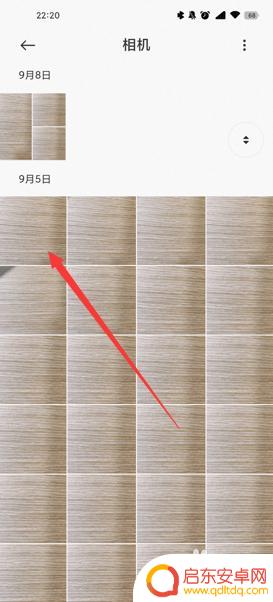

2.查看照片详情
在弹出的窗口中点击【详情】按钮,在详情页可以看到照片的初始大小。
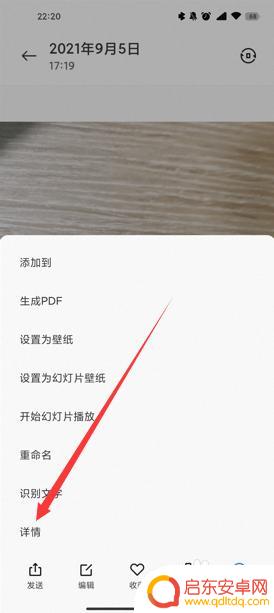
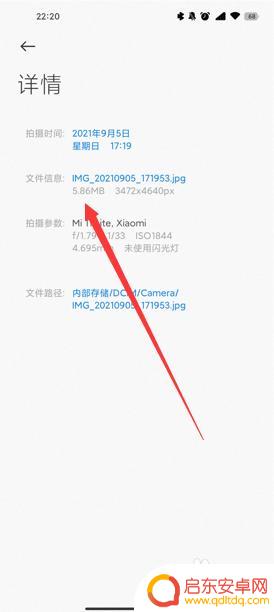
3.选择编辑功能
返回照片页,点击【编辑】按钮。

4.裁切照片,改变大小
在编辑界面选择【裁切旋转】,更改照片大小,点击对号保存,重新查看照片详情即可看到图片的大小被改变了。
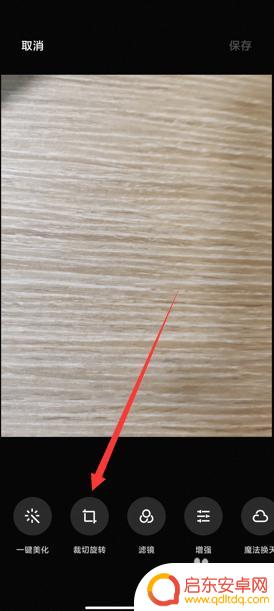
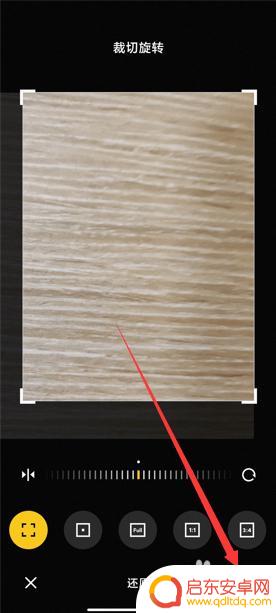
以上是关于如何裁剪小米手机图片尺寸的全部内容,如果有需要的用户,可以按照小编的步骤进行操作,希望对大家有所帮助。
相关教程
-
手机图片不裁剪怎么变尺寸 不裁剪的情况下调整图片大小
在使用手机拍摄照片时,有时候我们希望调整图片的尺寸而又不想裁剪图片,这种情况下,我们可以通过一些工具或软件来实现图片大小的调整,例如调整像素或比例来改变图片的大小,从而保持原有...
-
手机如何裁剪图片大小 手机图片尺寸调整技巧
在日常生活中,我们经常需要用手机拍摄照片,并且需要对这些照片进行裁剪和调整尺寸,许多人并不清楚如何使用手机来裁剪图片大小和调整尺寸。在这篇文章中我们将介绍一些手机图片尺寸调整的...
-
手机照片如何设定像素尺寸 怎样用手机改变照片的像素大小
手机照片的像素尺寸是指图像的分辨率,它直接影响到照片的清晰度和细节展示,如何设定手机照片的像素尺寸成为许多人关注的问题。通过改变照片的像素大小,我们可...
-
小米手机照相怎么变小 小米手机照片怎么改变大小kb
小米手机作为一款性价比极高的智能手机,其拍照功能一直备受用户青睐,但是在使用小米手机拍照时,很多用户可能会遇到照片大小过大的问题。如何才能让小米手机拍摄的照片变小呢?又该如何改...
-
手机录屏如何裁剪大小图片 手机短视频剪裁画面尺寸技巧
手机录屏已经成为我们记录生活点滴、分享精彩时刻的重要方式,有时候我们拍摄的视频或截取的画面并不完美,需要进行裁剪和调整尺寸。对于手机录屏如何裁剪大小图片和手机短视频剪裁画面尺寸...
-
联想手机如何编辑图片尺寸 在手机上改变照片尺寸大小的方法
在日常生活中,我们经常需要对手机拍摄的照片进行编辑,其中改变照片尺寸大小是一个常见的需求,联想手机提供了多种编辑工具,让用户可以轻松调整照片的尺寸大小。通过简单的操作,你可以快...
-
手机access怎么使用 手机怎么使用access
随着科技的不断发展,手机已经成为我们日常生活中必不可少的一部分,而手机access作为一种便捷的工具,更是受到了越来越多人的青睐。手机access怎么使用呢?如何让我们的手机更...
-
手机如何接上蓝牙耳机 蓝牙耳机与手机配对步骤
随着技术的不断升级,蓝牙耳机已经成为了我们生活中不可或缺的配件之一,对于初次使用蓝牙耳机的人来说,如何将蓝牙耳机与手机配对成了一个让人头疼的问题。事实上只要按照简单的步骤进行操...
-
华为手机小灯泡怎么关闭 华为手机桌面滑动时的灯泡怎么关掉
华为手机的小灯泡功能是一项非常实用的功能,它可以在我们使用手机时提供方便,在一些场景下,比如我们在晚上使用手机时,小灯泡可能会对我们的视觉造成一定的干扰。如何关闭华为手机的小灯...
-
苹果手机微信按住怎么设置 苹果手机微信语音话没说完就发出怎么办
在使用苹果手机微信时,有时候我们可能会遇到一些问题,比如在语音聊天时话没说完就不小心发出去了,这时候该怎么办呢?苹果手机微信提供了很方便的设置功能,可以帮助我们解决这个问题,下...